操作系统:win10 1909 64位企业版
软件版本:Adobe Photoshop 2019
相信很多朋友都有使用PS给头发变色的需求,但不少用户还不知ps怎样把黑发变白发,该如何操作呢,下面来看看ps黑发变白发简单教程。
1、打开图片,选择"快速选择"工具对图片中头发区域进行快速选取。

2、做好选区后新建一个色阶调整层,并对所选头发区域做提亮操作。
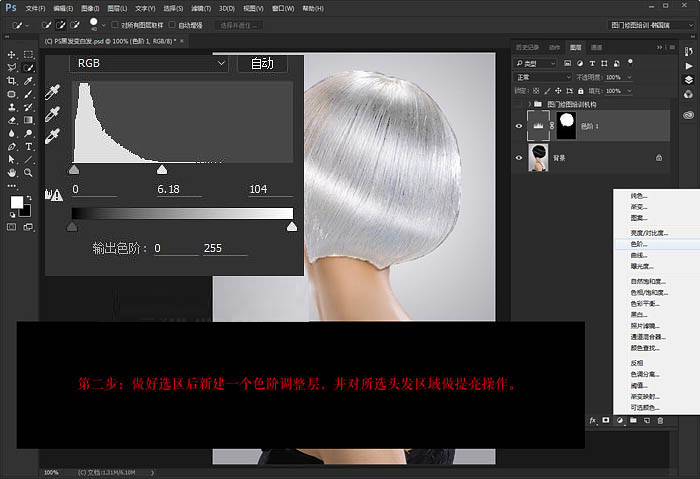
3、新建一个"色相/饱和度"调整层,降低饱和度100%,为照片做去色处理,按住Alt键拖动图层色阶1的蒙版并移动到色相/饱和度图层蒙版位置以替换蒙版,这样就完成了只为头发区域去色的目的。
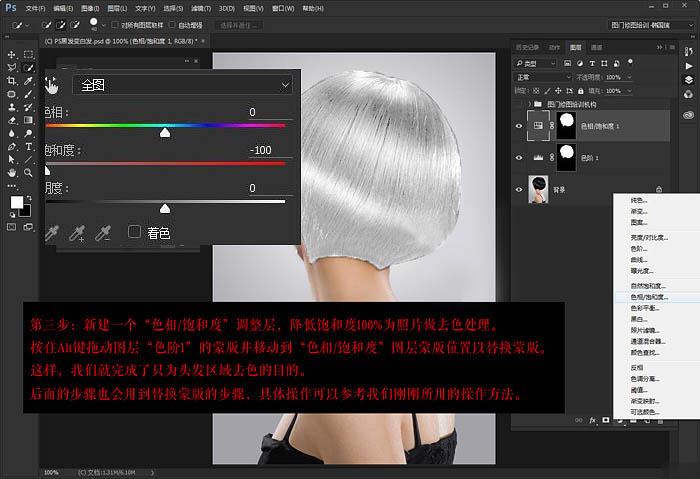
4、选中背景层复制一层,并拖动到色相/饱和度图层上方,我们这里将盖印的图层命名为"头发细节提取"并修改图层模式为"线性光"。
对该图层执行:图像 > 调整 > 去色,去色的目的是为了不让色彩对头发再次造成影响,接下来对图层执行:滤镜 > 其它 > 高反差保留,以提取原本的头发细节,具体半径参数根据自己的图片大小来定,接下来将下面图层的蒙版替换到这一层来。
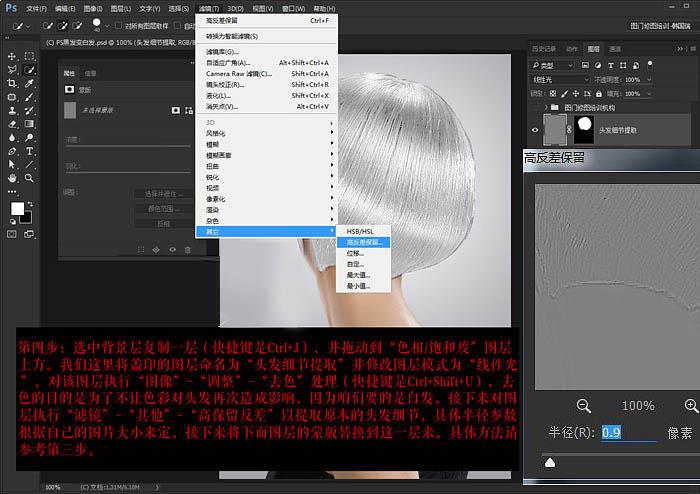
5、新建一个"色阶"调整层并压暗图片,将下面图层的蒙版替换上来,做这一步的目的在于对刚刚提亮的头发做整体光影压暗处理,不然头发整体光影与图片整体光影不协调。
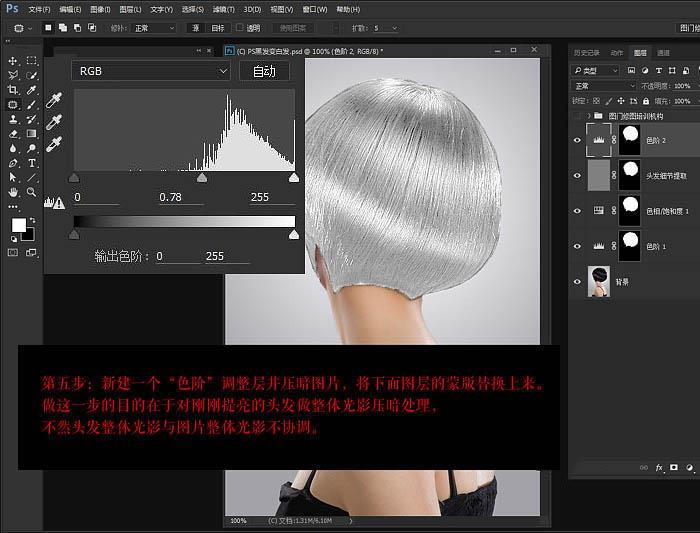
6、新建一个空白层,这里命名为"图章修饰瑕疵"选择图章工具并将图章样本选择为"当前和下方层",对头发边缘及内部的瑕疵用图章工具进行具体修饰。
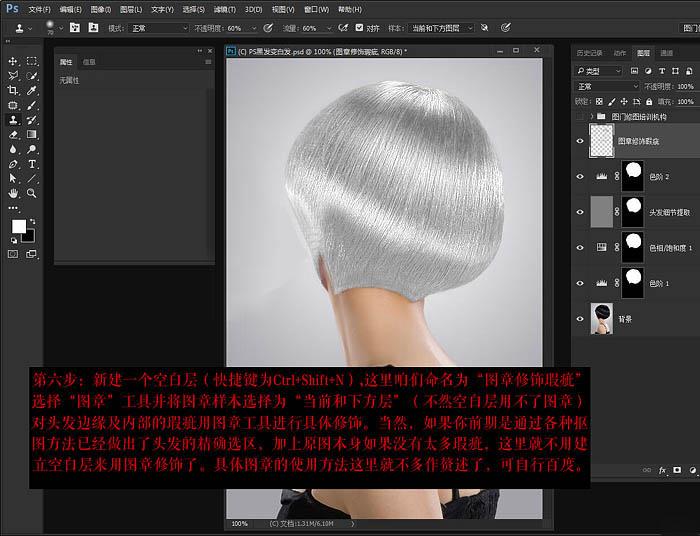
7、接下来调整整体的明暗以保证白发区域能够与图片整体更协调,新建一个色阶调整层并调整以协调整体。
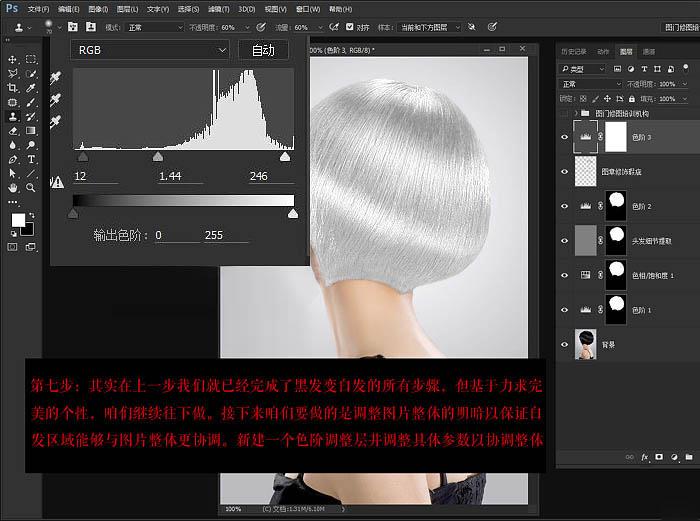
8、新建一个色相/饱和度调整层,降低整体饱和度和参数以协调头发区域与图片整体的饱和程度即可。
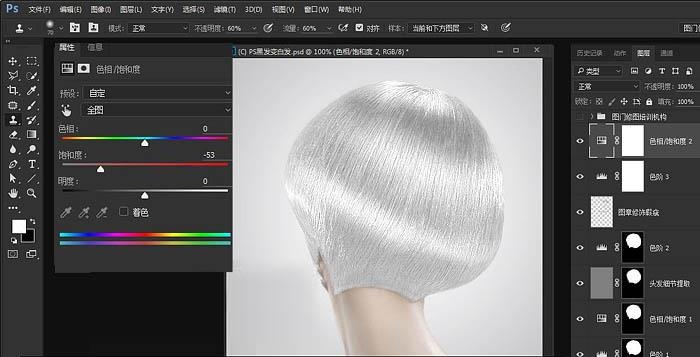

教程结束,以上就是ps中如何黑发变白发的全部内容。
点击阅读全文

161.0MM
下载
Easy2Convert JPG to PSD(JPG转PSD图片转换器)
3.4MM
下载
53.9MM
下载